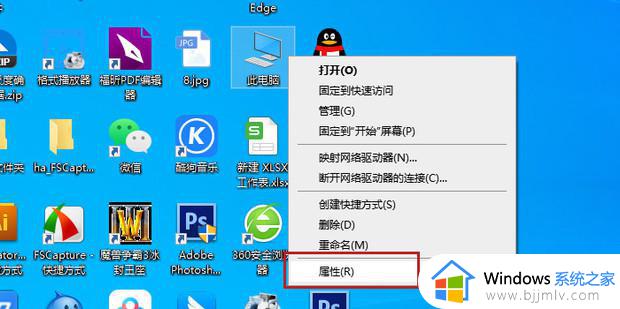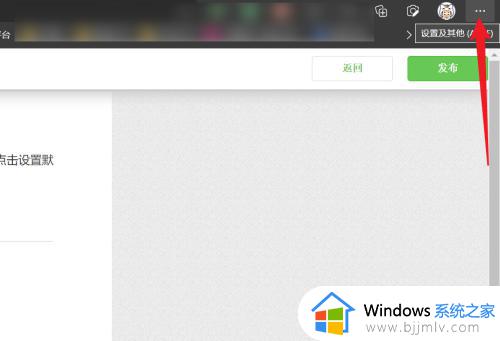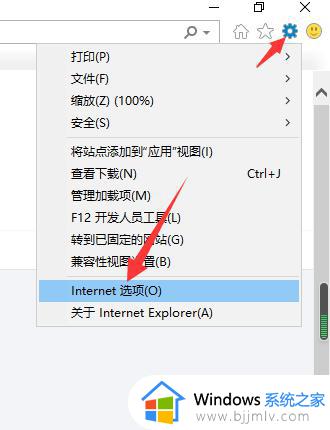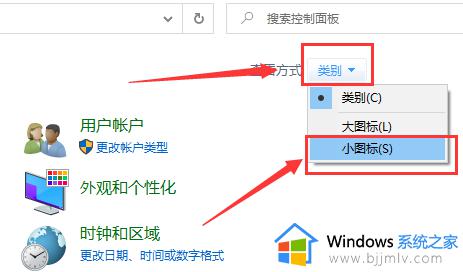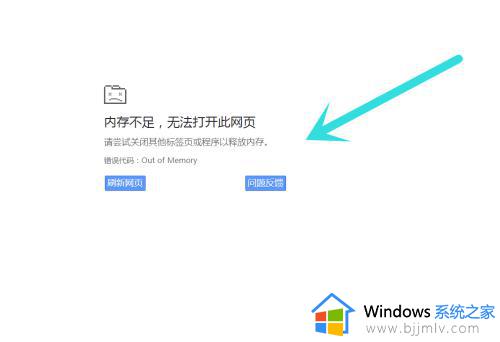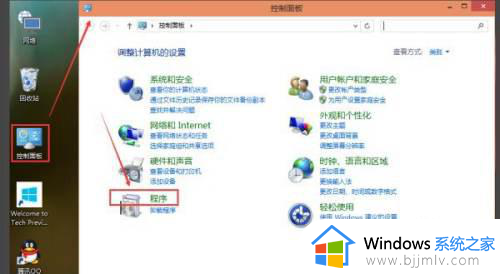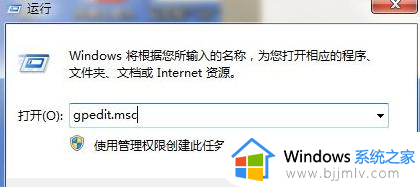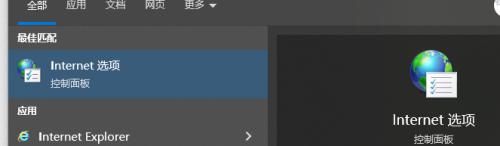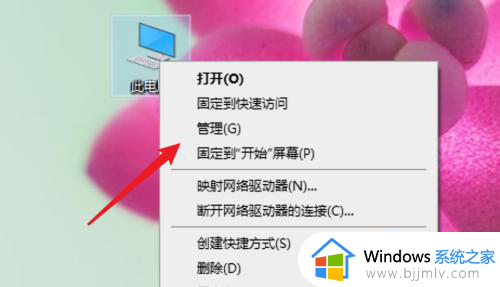win10网站打不开提示无法安全地连接到此页面TLS安全设置未设置为默认如何解决
平时大家在上网的时候,都喜欢使用浏览器来浏览各种网站,但是有时候会遇到一些情况,就有部分win10系统用户遇到了网站打不开的情况,还提示无法安全地连接到此页面TLS安全设置未设置为默认,很多人不知道该怎么办,为此,本文这就给大家介绍一下详细的解决方法。

方法如下:
1、按下windows+pause 组合键打开系统,点击系统界面的【所有控制面板项】;
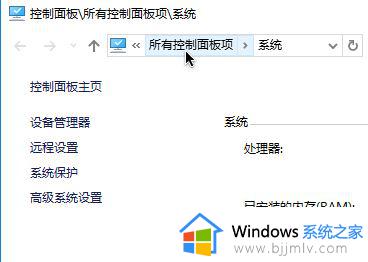
2、打开控制面板后,点击 【internet 选项】按钮;
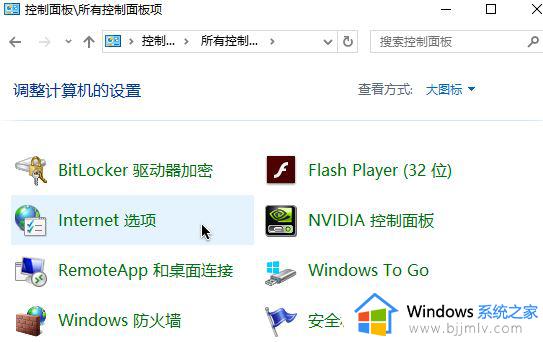
3、切换到【高级】选卡;
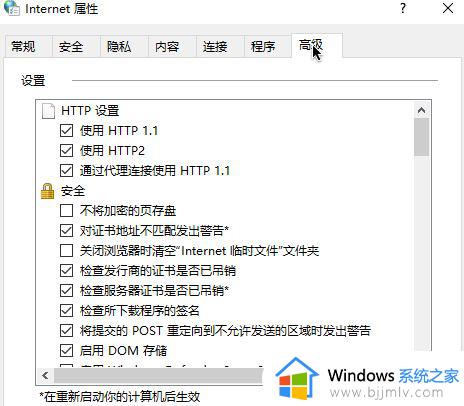
4、在高级选卡 设置框中,勾选【使用 TLS 1.0】、【使用 TLS 1.1】、【使用 TLS 1.2】,如下图所示:
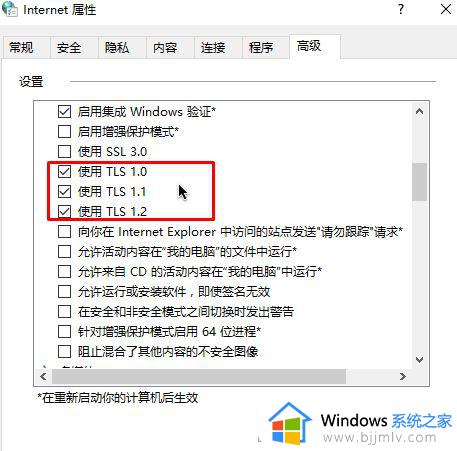
5、操作完成后点击 应用 - 确定 保存设置后重启浏览器即可!
若为题依旧,则按步骤1~3重新打开 internet ,在【高级】选卡下点击【重置】按钮。勾选【删除个人设置】点击确定 -- 确定 完成重置即可解决问题!
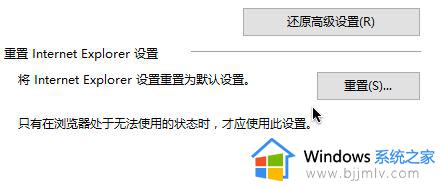
关于win10网站打不开提示无法安全地连接到此页面TLS安全设置未设置为默认的解决方法就给大家介绍到这里了,大家有需要的话可以参考上述方法步骤来进行解决。